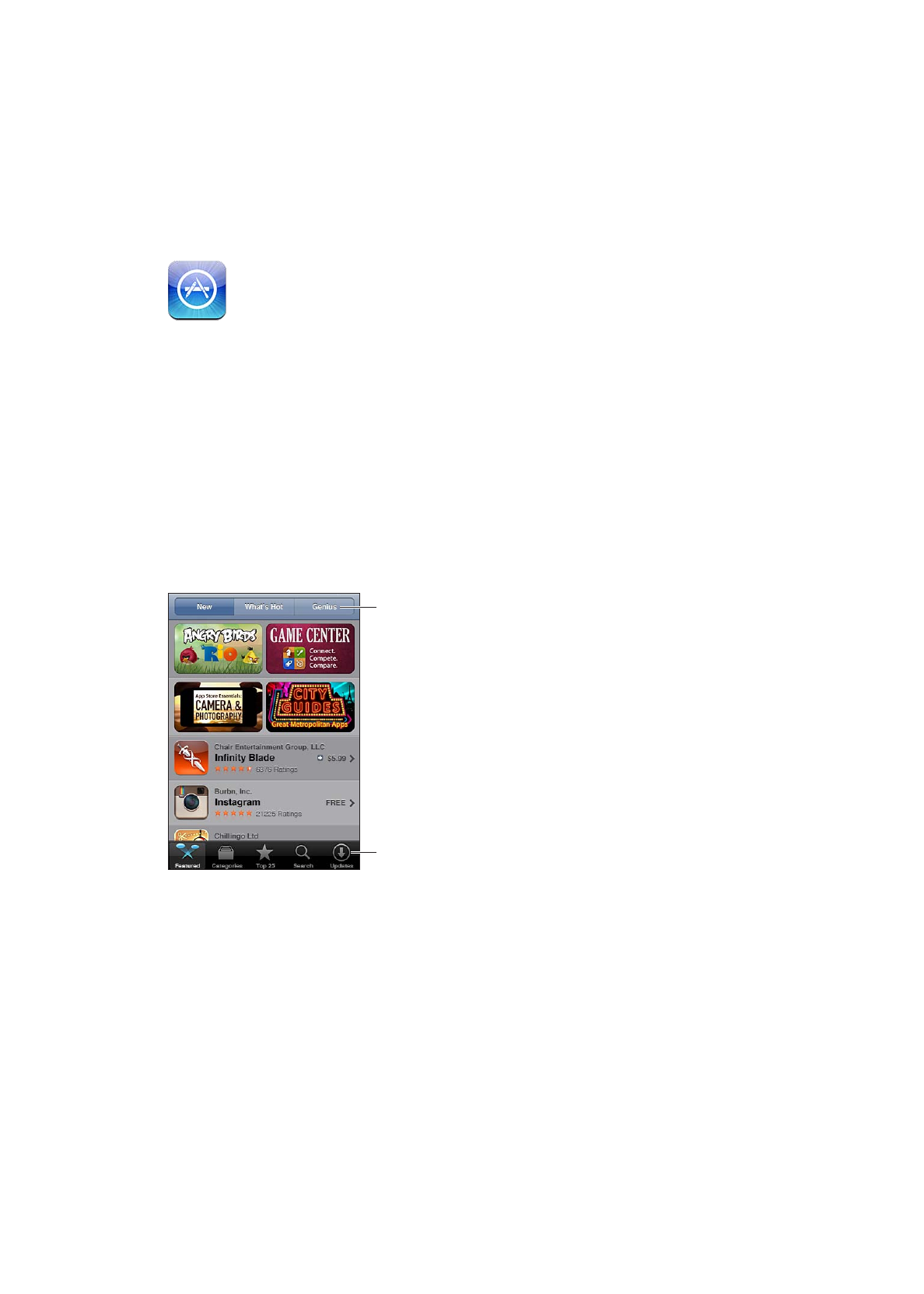
Procurar e descarregar aplicações
Navegue pelas selecções em destaque para ver aplicações novas, em destaque ou recomendadas,
ou percorra o Top 25 para ver as aplicações mais populares. Para procurar uma aplicação
específica, utilize a pesquisa.
Percorrer a App Store: toque em Featured (Destaques), Categories (Categorias) ou Top 25.
129
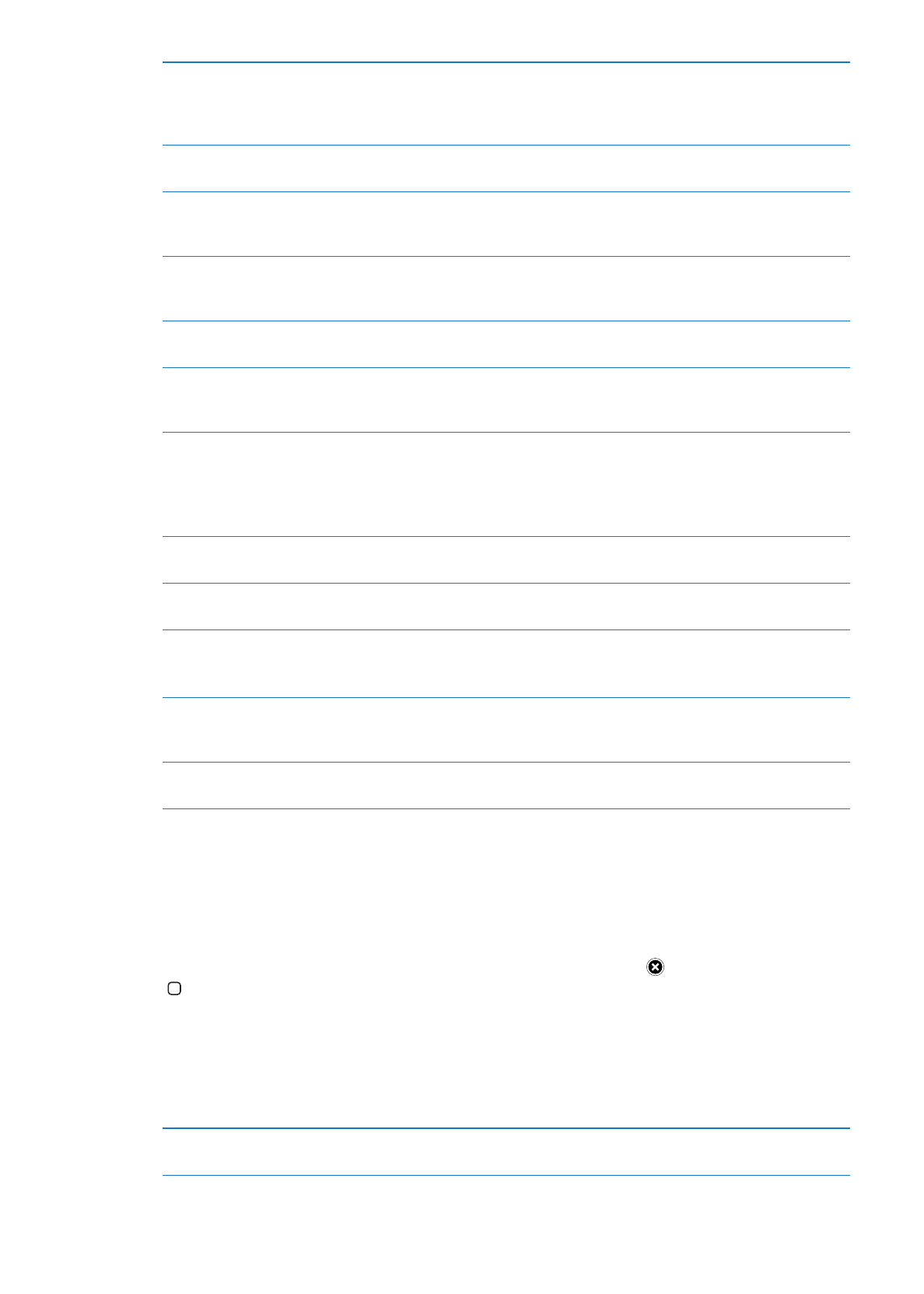
Percorrer utilizando o Genius
Toque em Genius para ver uma lista de aplicações recomendadas com base
no que já tem na sua colecção de aplicações. Para activar o Genius, siga
as instruções apresentadas no ecrã. O Genius é um serviço gratuito, mas
requer um ID Apple.
Pesquisar aplicações
Toque em Search (Pesquisar), toque no campo de pesquisa e escreva uma
ou mais palavras, e depois toque em Search (Pesquisar).
Ver classificações e ler críticas
Toque em Ratings (Classificações) junto à parte inferior do ecrã de
informações. É possível classificar e escrever críticas sobre as aplicações
descarregadas.
Enviar por e-mail uma ligação
para a página de informações da
aplicação no iTunes
Toque em Recomendar junto à parte inferior do ecrã de informações da
aplicação.
Enviar a aplicação a alguém, como
presente
Toque em Gift This App (Oferecer aplicação) junto à parte inferior do ecrã e
siga as instruções apresentadas no ecrã.
Comunicar um problema
Toque em “Comunicar um problema” junto à parte inferior do ecrã de
informações da aplicação. Seleccione um problema na lista, ou escreva
comentários opcionais, e depois toque em Comunicar.
Comprar e descarregar uma
aplicação
Toque no preço (ou em Free (Gratuito)) e, em seguida, toque em Buy Now
(Comprar agora).
Se já tiver comprado a aplicação, a mensagem “Instalar” aparece em vez do
preço no ecrã de informações. Não terá de pagar para voltar a descarregá-
la.
Resgatar um cartão-oferta ou um
código
Toque em Redeem (Resgatar) junto à parte inferior do ecrã Featured
(Destaques) e siga as instruções apresentadas no ecrã.
Consultar o estado das descargas
Enquanto uma aplicação é descarregada, o respectivo ícone aparece no
ecrã principal e mostra um indicador de progresso.
Descarregar uma compra anterior
Toque em Purchased (Comprado).
Também é possível descarregar um elemento enquanto percorre a loja;
basta tocar em Download (Descarregar) onde normalmente se vê o preço.
Descarregar automaticamente
as compras efectuadas noutros
dispositivos
Vá a Definições > Store e, seguida, toque para activar os tipos de compras
que pretende descarregar automaticamente.
Actualizar uma aplicação
Na parte inferior do ecrã de informações da aplicação, toque em Updates
(Actualizações) e siga as instruções no ecrã.